2023년 포토샵에서 텍스트 윤곽선을 만드는 방법 (상세 단계)
영화 게시물이나 소셜 미디어 그래픽처럼 포토샵에서 텍스트를 돋보이게 만드는 방법이 궁금한 적이 있습니까? 운이 좋으세요! 디자인 세계에서 포토샵의 텍스트 윤곽선 기법을 익히면 평면적인 디자인에서 시선을 사로잡는 디자인으로 바꿀 수 있습니다. 포토샵 사용자든 초보자든, 텍스트를 돋보이게 하는 몇 가지 단계가 있습니다.
글을 돋보이게 하고 전문적인 느낌을 주는 것이 중요합니다. 그림의 윤곽선을 그리는 것과 유사하게, 포토샵에서 텍스트에 윤곽선을 추가하면 글에 깊이와 스타일, 강조를 더할 수 있습니다. 이제 몇 번의 클릭만으로 텍스트에 감각적인 느낌을 더할 수 있는 방법을 알아보세요.
1부: 1: 포토샵에서 텍스트 윤곽선을 그리는 방법에 대한 자세한 단계
포토샵에서 윤곽선 글자를 추가하는 것은 글에 세련된 프레임을 부여하는 것과 같은 트릭입니다. 저희는 이 기능이 디자인 작업에서 매우 유용하다는 것을 알게 되었습니다. 디지털 아트를 만들 때, 그래픽을 만들 때, 홍보 자료를 만들 때, 포토샵에서 텍스트 윤곽선을 추가하면 눈에 띄고 주목을 끌 수 있습니다.
다음은 포토샵에서 텍스트 윤곽선을 그리는 방법을 익히는 데 도움이 되는 단계별 가이드입니다:
1. 레이어를 선택합니다:
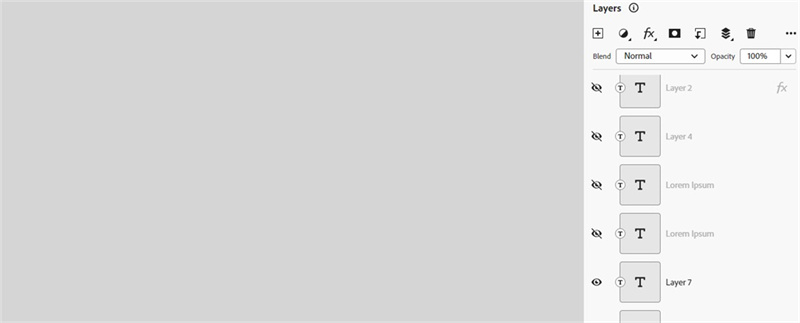
먼저 텍스트 주위에 포토샵 테두리를 만들 레이어를 선택합니다. 기존 레이어일 수도 있고 새로운 레이어일 수도 있습니다. 화면 오른쪽에 있는 신뢰할 수 있는 유형 도구를 찾습니다.
2. 텍스트를 입력합니다:
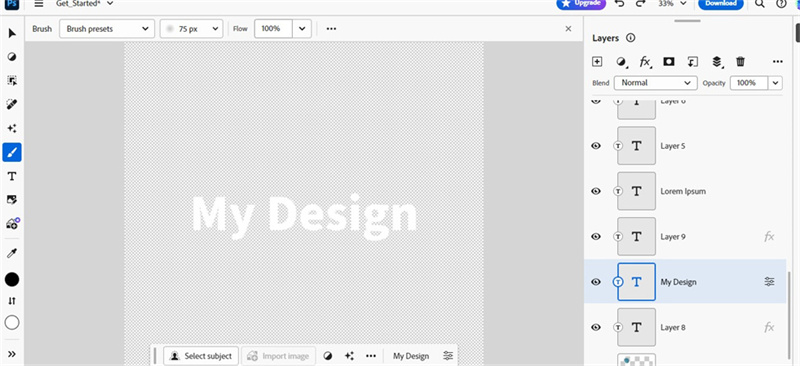
캔버스의 아무 곳이나 클릭하고 타이핑을 시작하세요. 포토샵은 다양한 글꼴 옵션, 크기, 스타일 중에서 선택할 수 있는 놀이터입니다.
3. 스타일 배치:
여기에 윤곽선이 있는 포토샵 글꼴을 마법처럼 만들려면 레이아웃 스타일을 사용하세요. 레이어 패널 하단의 "FX"아이콘을 클릭하거나 텍스트 레이어의 측면을 두 번 클릭하여이 작업을 수행 할 수 있습니다.
4. 스트로크 옵션:
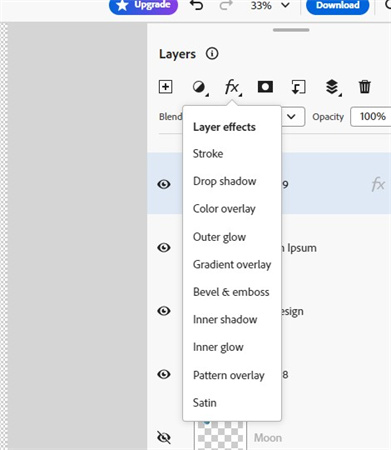
이 대화 상자에서 "획" 옵션을 클릭합니다. 윤곽선 글꼴 포토샵이 여기에서 시작됩니다.
5. 윤곽 조정:
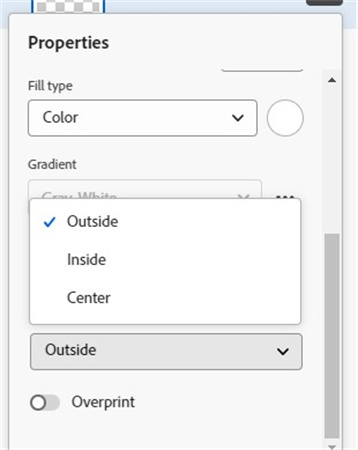
그리기를 사용하면 윤곽선의 모양을 미세 조정할 수 있습니다. '크기' 슬라이더는 윤곽선의 두께를 조절합니다. '위치' 옵션을 사용하면 텍스트의 안쪽, 바깥쪽 또는 오른쪽에 배치할 위치를 결정할 수 있습니다.
6. 색상 선택기:
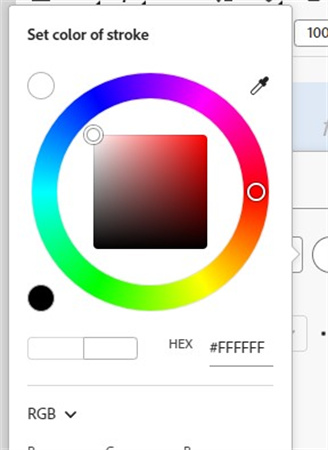
색상 선택 도구를 사용하여 텍스트 윤곽선의 색상을 변경합니다. 디자인 분위기에 맞는 다양한 색상을 즐길 수 있습니다. 원하는 경우 "블렌드 모드"드롭 다운 메뉴를 사용하여 윤곽선 색상이 나머지 이미지와 어떻게 연관되는지 제어 할 수 있습니다.
7. 채우기 옵션:
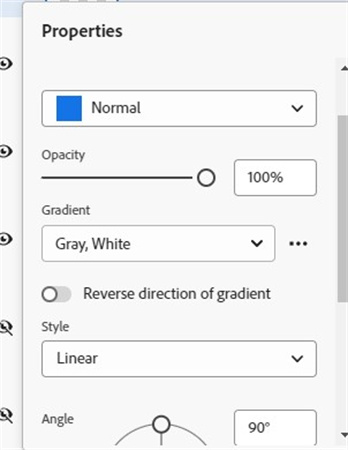
그냥 칠하고 싶다면 "채우기 유형" 드롭다운을 사용하세요. 부드러운 색상 전환을 위해 "그라디언트"를 선택하거나 윤곽선에 텍스처와 모양을 추가하려면 "패튼"을 선택할 수 있습니다.
8. 변경 사항을 적용합니다:
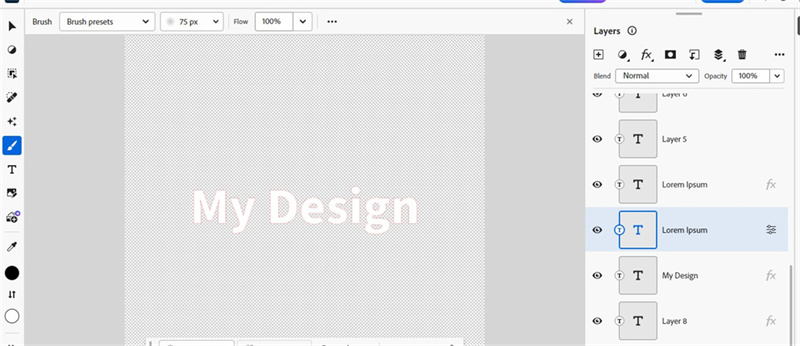
윤곽선 설정이 만족스러우면 레이어 스타일 대화 상자에서 "확인"을 클릭합니다. 그리고 여기 있습니다. 이제 텍스트에 정확한 윤곽선이 생겼습니다.
디자이너로서 포토샵의 텍스트 개요는 창의적인 프로젝트에 많은 도움을 주는 든든한 도구입니다. 이 단계는 따라하기가 매우 쉬우 며 전문가처럼 텍스트를 설명 할 것입니다.
2 부 : 윤곽선 글꼴 포토샵 적용의 이점
오늘날과 같이 빠르게 변화하는 멀티미디어 환경에서는 사진이든 동영상이든 텍스트를 돋보이게 만드는 것이 필수적입니다. 동영상에서도 이런 마법을 부릴 수 있지만, 정말 어렵습니다! 전문 동영상 편집기의 강력한 기능을 사용하면 포토샵에서 정지 이미지처럼 텍스트를 멋지게 보이게 만들 수 있습니다.
포토샵에서 텍스트를 윤곽선으로 변환하면 팝스타처럼 시선을 사로잡는 콘텐츠를 만들 수 있습니다. 매우 간단합니다. 이 편리한 프로세스를 사용하면 텍스트 위에 다채로운 윤곽선을 추가하여 메시지를 돋보이게 만들 수 있습니다.
단순한 텍스트를 이미지의 전체적인 톤과 어울리는 세련된 요소로 바꾸는 것이라고 생각하면 됩니다. 하지만 비디오 콘텐츠에 포토샵에만 의존하는 것만으로는 충분하지 않을 수 있습니다. 동영상 텍스트를 돋보이게 하고 처음부터 시선을 사로잡을 수 있는 다양한 기능을 갖춘 전문 동영상 편집기를 소개할 테니 계속 지켜봐 주세요!
3부: 포토샵 텍스트 테두리 대안
동영상 편집 분야에서 HitPaw Edimakor는 텍스트 테두리를 만들고 동영상을 향상시키는 새로운 시대를 여는 보편적인 솔루션으로 부상하고 있습니다. 이 사용하기 쉬운 소프트웨어는 여러 기능을 원활하게 통합하여 비디오 프로젝트를 한 단계 끌어올립니다.
히트포 에디메이커의 주요 기능:
- EdiMakor의 AI 기술로 동영상에 텍스트를 쉽게 추가할 수 있습니다. 더 이상 수동으로 입력할 필요가 없습니다. 소프트웨어가 알아서 해줍니다.
- EdiMakor를 사용하면 비디오 품질이 완벽하게 보존됩니다. 텍스트와 효과를 추가한 후에도 동영상의 밝기와 선명도가 유지됩니다.
- 여러 비디오 작업을 동시에 수행하세요. EdiMakor는 다양한 동영상을 한 번에 가져오고, 편집하고, 향상시킬 수 있어 편집 프로세스를 간소화합니다.
- 눈길을 사로잡는 스티커와 효과로 동영상을 더욱 재미있게 만드세요. 창의성과 독창성을 통해 콘텐츠를 돋보이게 만드세요. 5. 여러 플랫폼으로 내보내기: 에디메이커는 다양한 플랫폼으로 직접 내보낼 수 있어 편집한 동영상을 공유하는 과정을 간소화합니다.
HitPaw EdiMakor를 사용하여 동영상에 텍스트를 추가하는 방법에 대한 단계별 가이드입니다:
1 단계:HitPaw EdiMakor의 공식 웹사이트를 방문하여 소프트웨어를 다운로드하고 설치합니다. 설치가 완료되면 프로그램을 시작하고 가져 오기 버튼을 사용하여 소프트웨어의 타임 라인에 비디오를 업로드합니다.

2 단계:텍스트를 추가하여 동영상을 편집합니다. "텍스트" 버튼을 클릭하고 기본 텍스트를 선택한 다음 타임라인의 비디오에 적용합니다. 텍스트의 끝과 모서리를 드래그하여 텍스트의 강도, 위치 및 크기를 조정할 수 있습니다. 나만의 단어, 글꼴, 색상 등으로 맞춤 설정할 수 있습니다.

3 단계:텍스트 테두리를 클릭하고 테두리 두께와 색상을 조정하여 비디오의 텍스트 윤곽을 설정합니다.

4 단계:편집한 내용을 미리 보고 결과가 만족스러우면 내보내기를 클릭하여 편집한 동영상을 저장합니다. EdiMakor는 그려진 텍스트가 비디오에 정확하고 아름답게 맞도록하여 시청자를 사로 잡습니다.

4부: 텍스트 포토샵에 윤곽선 추가에 대한 FAQ
Q1. 포토샵에서 텍스트를 비우는 방법은 무엇인가요?
A1. 포토샵에서 텍스트를 비우려면 다음과 같은 간단한 단계를 따르세요. 레이어 > 레이어 스타일 > 블렌딩 옵션으로 이동합니다. 불투명도 채우기를 0(제로)으로 설정한 다음 획을 클릭하고 원하는 대로 옵션을 조정합니다.
Q2. 포토샵에서 텍스트 주위에 흰색 상자를 만들려면 어떻게 해야 하나요?
A2. 포토샵에서 텍스트 주위에 흰색 상자를 만드는 것은 간단합니다. 직사각형 도구를 사용하여 텍스트 주위에 상자를 그립니다. 상단 메뉴에서 색상과 불투명도를 사용자 지정할 수 있습니다. 상단에 불투명도 옵션이 없는 경우 오른쪽에 있는 조정 도구를 사용하여 불투명도를 조정하세요. 텍스트 뒤에 상자를 배치하려면 배치 > 정렬 > 뒤로 끝으로 이동합니다.
최종 생각
포토샵에서 텍스트 윤곽선을 그리는 것은 그래픽 디자이너와 애호가에게 간단하지만 중요한 기술입니다. 이 간단한 단계를 따르면 눈길을 끄는 그래픽 텍스트를 쉽게 만들 수 있습니다. 이 방법은 텍스트를 강조 할뿐만 아니라 시각적 인 매력도 높입니다.
그러나 멋진 프로젝트를 한 단계 더 발전시키고 싶다면 HitPaw Edimakor를 사용해보십시오. 다양한 도구와 기능을 갖춘 이 앱은 흥미로운 동영상과 디자인을 만드는 데 훌륭한 선택입니다. 포토샵에서 텍스트 윤곽을 잡는 것은 매우 귀중한 도구이지만, 더 발전된 대안들을 탐구하는 것이 더 많은 혁신과 창의성으로 이어질 것임을 명심하세요.





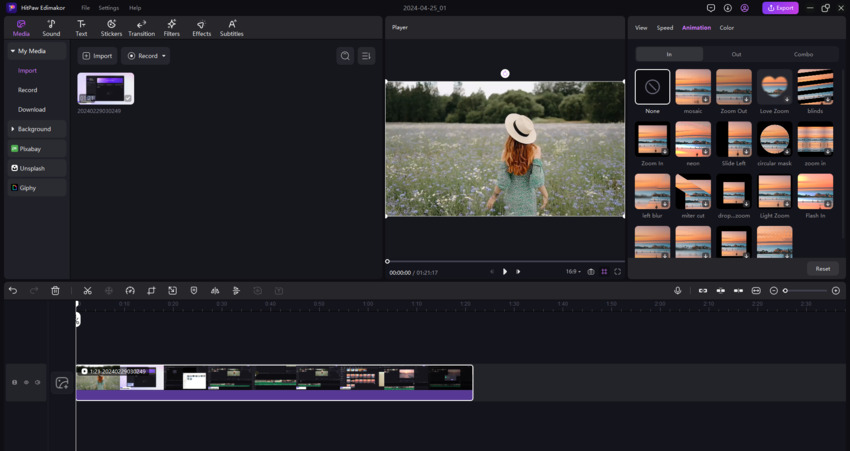
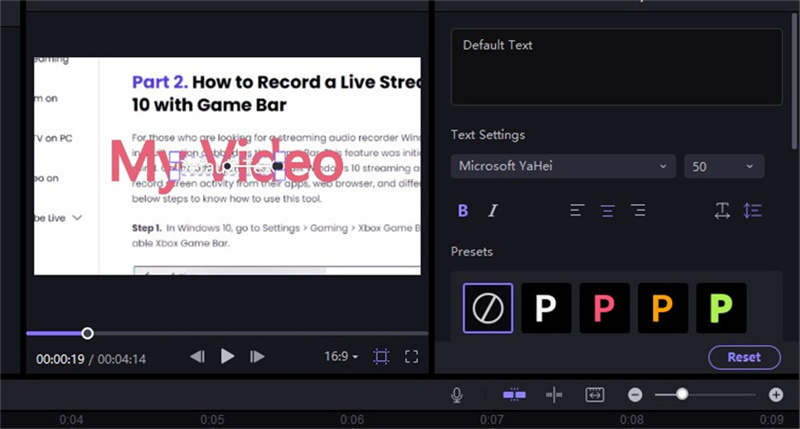
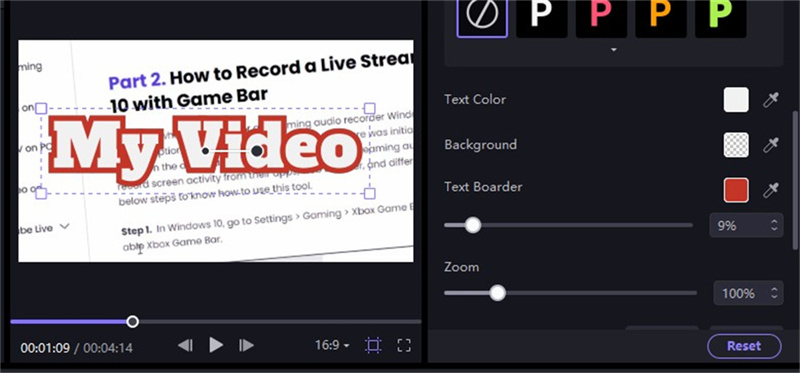

 HitPaw VikPea
HitPaw VikPea HitPaw FotorPea
HitPaw FotorPea



기사 공유하기:
제품 등급 선택:
김희준
편집장
새로운 것들과 최신 지식을 발견할 때마다 항상 감명받습니다. 인생은 무한하지만, 나는 한계를 모릅니다.
모든 기사 보기댓글 남기기
HitPaw 기사에 대한 리뷰 작성하기